Flutter DevTools: Apps debuggen und optimieren
Flutters Debugging- und Profiling-Tools für bessere Apps
Flutter DevTools ist der unverzichtbare Begleiter für jeden Flutter-Entwickler und bietet eine leistungsstarke Suite von Debugging- und Performance-Analyse-Tools, die Ihnen helfen, hochwertige Anwendungen effizient zu erstellen.
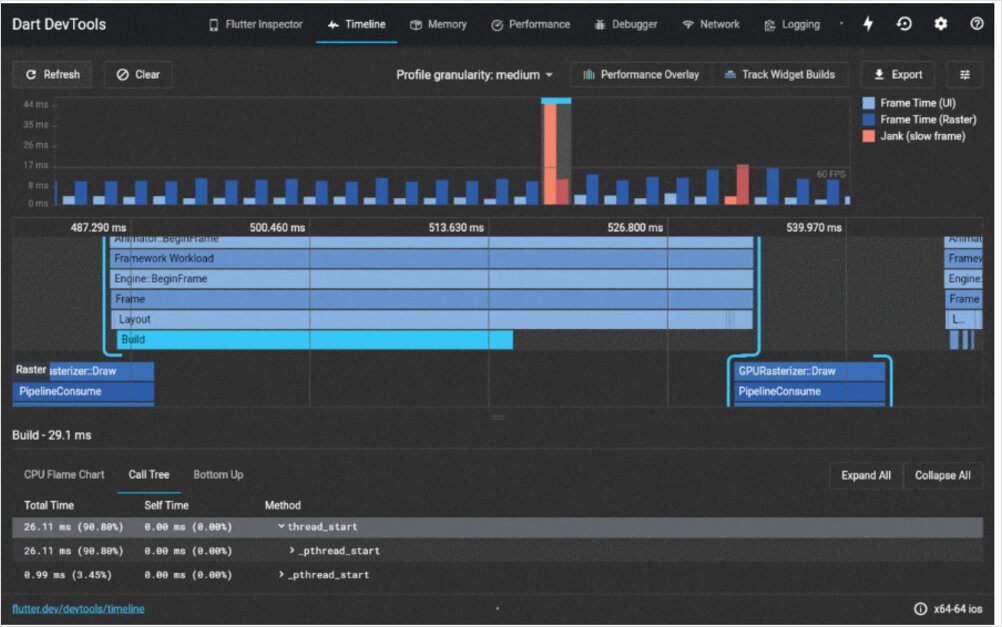
Was ist Flutter DevTools?
Flutter DevTools ist eine umfassende Suite von Performance-Profiling- und Debugging-Tools, die speziell für Flutter- und Dart-Anwendungen entwickelt wurden. Es bietet Entwicklern tiefe Einblicke in das Verhalten ihrer App, die Leistungseigenschaften und potenzielle Probleme - alles durch eine intuitive webbasierte Oberfläche.
Stellen Sie sich DevTools als Ihr Missionskontrollzentrum für die Flutter-Entwicklung vor. Ob Sie einen kniffligen Bug verfolgen, die Leistung optimieren, den Speicherverbrauch analysieren oder Ihren Widget-Baum inspizieren, DevTools gibt Ihnen die Sichtbarkeit und Kontrolle, die Sie benötigen, um außergewöhnliche Anwendungen zu erstellen.
Das Toolset umfasst mehrere spezialisierte Ansichten:
- Widget Inspector - Visualisieren und erkunden Sie Ihren Widget-Baum
- Performance View - Profilen Sie die Frame-Rendering und identifizieren Sie Ruckler
- Memory View - Verfolgen Sie die Speicherzuweisung und finden Sie Speicherlecks
- Network Monitor - Untersuchen Sie HTTP-Anfragen und -Antworten
- Debugger - Setzen Sie Haltepunkte und gehen Sie durch den Code
- Logging View - Betrachten Sie Anwendungsprotokolle und Diagnose-Nachrichten
- App Size Tool - Analysieren Sie, was zum Umfang Ihrer App beiträgt
Erste Schritte mit Flutter DevTools
Installation und Einrichtung
Flutter DevTools ist im Flutter SDK enthalten, sodass Sie DevTools bereits haben, wenn Sie Flutter installiert haben. Sie können es jedoch auch als eigenständiges Tool installieren. Wenn Sie neu bei Flutter sind oder Ihre Entwicklungsumgebung von Grund auf einrichten müssen, kann unser Leitfaden zur Installation und Konfiguration von Flutter helfen, sicherzustellen, dass alles richtig konfiguriert ist.
Bei der Arbeit mit modernen Entwicklungsumgebungen ist eine ordnungsgemäße Einrichtung entscheidend. Wenn Sie VS Code als Ihren primären Editor verwenden, integriert sich DevTools nahtlos - Sie können es direkt aus dem Editor starten. Das Erlernen der wesentlichen VS Code Shortcuts und Befehle kann Ihren Workflow erheblich beschleunigen. Für diejenigen, die konsistente Entwicklungsumgebungen über Teams hinweg erstellen möchten, bietet die Verwendung von Dev Containers eine hervorragende Lösung für reproduzierbare Einstellungen.
Um zu überprüfen, ob DevTools verfügbar ist:
flutter doctor
Um DevTools global zu aktivieren:
flutter pub global activate devtools
Um DevTools von der Befehlszeile zu starten:
flutter pub global run devtools
Starten von DevTools
Es gibt mehrere Möglichkeiten, auf Flutter DevTools zuzugreifen:
Aus VS Code oder Android Studio: Wenn Sie eine Flutter-App im Debug-Modus ausführen, bietet Ihre IDE normalerweise eine DevTools-Schaltfläche oder eine Menüoption. In VS Code suchen Sie nach der Option “Open DevTools” in der Debug-Leiste.
Von der Befehlszeile: Wenn Sie Ihre Flutter-App ausführen, sehen Sie eine Meldung wie:
Flutter DevTools, running on http://127.0.0.1:9100
Öffnen Sie einfach diese URL in Ihrem Browser.
Eigenständiger Start:
flutter pub global run devtools
Verbinden Sie es dann mit Ihrer laufenden Flutter-Anwendung unter Verwendung der VM-Service-URL, die in Ihrem Terminal angezeigt wird.
Widget Inspector: Verständnis Ihrer UI-Struktur
Der Widget Inspector ist wahrscheinlich das am häufigsten verwendete DevTools-Feature. Es bietet eine visuelle Darstellung Ihres Widget-Baums und macht es einfach, die Struktur und das Layout Ihrer Anwendung zu verstehen.
Wichtige Funktionen des Widget Inspectors
Visueller Widget-Baum: Navigieren Sie durch die Widget-Hierarchie Ihrer App und sehen Sie genau, wie Widgets verschachtelt und zusammengesetzt sind. Dies ist unschätzbar, wenn Sie mit dem kompositionellen Ansatz von Flutter zur Erstellung von Benutzeroberflächen arbeiten.
Layout-Explorer: Visualisieren Sie, wie Flutter-Algorithmus positioniert und dimensioniert Widgets. Sie können Constraints, Größen und Positionsinformationen für jedes Widget im Baum sehen.
Widget-Details-Panel: Wählen Sie jedes Widget aus, um detaillierte Informationen anzuzeigen, einschließlich:
- Widget-Eigenschaften und deren Werte
- Erstellungsort in Ihrem Quellcode
- Render-Objekt-Details
- Diagnose-Eigenschaften
Widget-Auswahlmodus: Klicken Sie auf das Fadenkreuz-Symbol und dann auf jedes Element in Ihrer laufenden App, um direkt zu diesem Widget im Inspector zu springen. Dies ist perfekt, um Fragen wie “Was ist dieses Widget?” zu untersuchen.
Debug Paint: Aktivieren Sie visuelle Debugging-Overlays, die zeigen:
- Widget-Grenzen
- Abstände und Ränder
- Grundlinien
- Repaint-Grenzen
Beim Erstellen komplexer Layouts wird der Widget Inspector unverzichtbar. Die visuelle Darstellung hilft Ihnen zu verstehen, wie Flutter Ihre Benutzeroberfläche genau aufbaut - ein essenzielles Wissen, wenn Ihre Apps in der Komplexität wachsen.
Praktische Widget Inspector Tipps
- Verwenden Sie die Option “Show Guidelines”, um Ausrichtungs- und Abstandsprobleme zu sehen
- Aktivieren Sie “Highlight Repaints”, um Widgets zu identifizieren, die unnötig neu aufgebaut werden
- Überprüfen Sie “Invert Oversized Images”, um Bilder zu finden, die größer sind als ihre Anzeigegröße
- Verwenden Sie “Show Baselines”, wenn Sie Text genau ausrichten
Performance View: Optimierung der Frame-Rendering
Flutter strebt 60 fps (Bilder pro Sekunde) auf den meisten Geräten und 120 fps auf Geräten mit höheren Refresh-Raten an. Die Performance View hilft Ihnen, diese Ziele einzuhalten, indem sie Performance-Engpässe identifiziert.
Verständnis der Performance-Zeitleiste
Die Performance View zeigt eine Zeitleiste mit:
- Frame-Rendering-Diagramm: Visuelle Darstellung der UI-Thread- und GPU-Thread-Zeitmessung
- Frame-Zeiten: Tatsächlich gemessene Millisekunden für jeden Frame
- Ruckelige Frames: Frames, die länger als das Ziel-Frame-Budget dauerten (markiert in Rot)
UI-Thread vs GPU-Thread:
- UI-Thread (Dart-Code): Hier wird Ihr Flutter-Code ausgeführt, Widgets werden erstellt und das Layout erfolgt
- GPU-Thread (Rendering): Hier erfolgen die tatsächlichen Zeichenvorgänge
Beide Threads müssen innerhalb Ihres Frame-Budgets abgeschlossen werden, um eine flüssige Performance zu gewährleisten.
Effektive Nutzung der Performance View
Identifizieren von Rucklern: Rote Balken zeigen Frames an, die das Ziel verfehlt haben. Klicken Sie auf einen ruckeligen Frame, um detaillierte Zeitinformationen zu sehen und zu identifizieren, welche Operationen die Verzögerung verursacht haben.
Profilmodus ist entscheidend: Profilen Sie die Performance immer im Profilmodus, nicht im Debug-Modus. Debug-Modus enthält zusätzliche Prüfungen und stellt die Produktionsleistung nicht dar.
flutter run --profile
Zeitleisten-Ereignisse: Die Zeitleiste zeigt spezifische Ereignisse wie:
- Widget-Erstellungsvorgänge
- Layout-Berechnungen
- Paint-Operationen
- GPU-Shader-Kompilierung
Das Verständnis der Performance-Optimierung ist entscheidend für die Bereitstellung flüssiger Benutzererfahrungen. Die effiziente Verwaltung des Anwendungszustands kann die Rendering-Performance erheblich beeinflussen, da unnötige Neubauten eine häufige Quelle für Ruckler sind. Die Wahl des richtigen State-Management-Ansatzes für Ihre Flutter-App ist entscheidend - verschiedene Muster wie Provider, BLoC, Riverpod und andere haben unterschiedliche Performance-Eigenschaften, die direkt beeinflussen, wie oft Widgets neu aufgebaut werden.
Performance-Optimierungsstrategien
- Minimieren Sie Widget-Neubauten: Verwenden Sie
const-Konstruktoren, wo immer möglich - Nutzen Sie RepaintBoundary: Isolieren Sie teure Widgets, um unnötige Repaints zu verhindern
- Vermeiden Sie teure Operationen in Build-Methoden: Verschieben Sie Berechnungen außerhalb von Build
- Verwenden Sie ListView.builder für lange Listen: Erstellen Sie Elemente nach Bedarf statt alle auf einmal
- Profilen Sie auf echten Geräten: Emulatoren stellen die tatsächliche Performance nicht dar
Memory View: Verfolgung des Speicherverbrauchs
Speicherlecks und übermäßiger Speicherverbrauch können dazu führen, dass Apps abstürzen oder schlecht performen. Die Memory View hilft Ihnen, den Speicher-Fußabdruck Ihrer App zu verstehen und potenzielle Probleme zu identifizieren.
Wichtige Speichermetriken
Speicherüberblick:
- Gesamt-Speicherverbrauch Ihrer App
- Speicherzuweisungstrends im Zeitverlauf
- RSS (Resident Set Size) - tatsächlicher physischer Speicherverbrauch
Speicherzuweisungs-Zeitleiste: Visuelles Diagramm, das den Speicherverbrauch im Zeitverlauf zeigt. Achten Sie auf:
- Stetige Zunahmen (potenzielle Speicherlecks)
- Große Spitzen (teure Operationen oder große Datenstrukturen)
- Sägezahnmuster (normale Zuweisung und Garbage Collection)
Speicher-Snapshot-Analyse
Nehmen Sie Speicher-Snapshots, um zu sehen:
- Objekte, die im Heap zugewiesen wurden
- Objektanzahlen nach Klasse
- Speicherverbrauch nach Klasse
- Referenzen, die Objekte am Leben halten
Vergleich von Snapshots: Nehmen Sie einen Snapshot, führen Sie eine Aktion aus, nehmen Sie einen weiteren Snapshot und vergleichen Sie sie, um zu sehen, welche Objekte erstellt und nicht freigegeben wurden.
Häufige Speicherprobleme
Bildspeicher: Bilder, insbesondere hochauflösende, verbrauchen erheblichen Speicher. Verwenden Sie entsprechend dimensionierte Bilder und überlegen Sie, Caching-Strategien zu verwenden.
Nicht entsorgte Listener: StreamSubscriptions, AnimationControllers und andere Listener, die nicht ordnungsgemäß entsorgt werden, verursachen Speicherlecks.
Große Listen im Speicher: Das Laden ganzer großer Datensätze in den Speicher statt die Verwendung von Pagination oder Lazy Loading.
Debugger: Schritt-für-Schritt-Codeausführung
Der integrierte Debugger ermöglicht es Ihnen, die Ausführung zu pausieren, Variablen zu inspizieren und Ihren Code Zeile für Zeile durchzugehen.
Debugger-Funktionen
Breakpoints: Setzen Sie Breakpoints, indem Sie in den Randbereich Ihrer IDE klicken oder die Debugger-Schnittstelle verwenden. Die Ausführung wird angehalten, wenn ein Breakpoint erreicht wird.
Variableninspektion: Wenn die Ausführung pausiert ist, können Sie inspizieren:
- Lokale Variablen und ihre Werte
- Objekteigenschaften
- Aufrufstack
- Auswertung von Ausdrücken
Steuerung der Ausführung:
- Überspringen: Führen Sie die aktuelle Zeile aus und gehen Sie zur nächsten über
- Hineingehen: Betreten Sie eine Funktionsaufrufe, um darin zu debuggen
- Herausgehen: Beenden Sie die aktuelle Funktion und kehren Sie zum Aufrufer zurück
- Fortsetzen: Setzen Sie die Ausführung bis zum nächsten Breakpoint fort
Bedingte Breakpoints: Setzen Sie Breakpoints, die nur bei Erfüllung bestimmter Bedingungen ausgelöst werden, nützlich beim Debuggen von Problemen, die in spezifischen Szenarien auftreten.
Debugging-Best Practices
- Verwenden Sie aussagekräftige Variablennamen für eine einfachere Inspektion
- Fügen Sie beschreibende Print-Anweisungen in Kombination mit Breakpoints hinzu
- Nutzen Sie den Aufrufstack um den Ausführungsfluss zu verstehen
- Verwenden Sie bedingte Breakpoints für Probleme, die nach vielen Iterationen auftreten
- Inspektion des Widget-Zustands während Neubauten, um Zustandsänderungen zu verstehen
- Halten Sie ein Dart/Flutter Cheat Sheet griffbereit für schnelle Referenz zu Syntax und häufigen Mustern während des Debuggens
Logging View: Anwendungsdiagnostik
Die Logging View aggregiert alle Log-Ausgaben Ihrer Anwendung, einschließlich:
print()-AnweisungendebugPrint()-Ausgabendeveloper.log()-Nachrichten- Framework-Diagnose-Nachrichten
- Fehlermeldungen und Stacktraces
Effektive Logging-Strategien
Strukturiertes Logging: Verwenden Sie konsistente Log-Nachrichtenformate für einfacheres Filtern und Suchen:
developer.log(
'Benutzeraktion ausgeführt',
name: 'UserService',
error: error,
stackTrace: stackTrace,
);
Log-Level: Unterscheiden Sie zwischen verschiedenen Schweregraden:
- Debug-Informationen
- Informative Nachrichten
- Warnungen
- Fehler
Filtern und Suchen: Nutzen Sie die Filterfunktionen der Logging View, um sich auf bestimmte Nachrichtentypen oder Komponenten zu konzentrieren.
App Size Tool: Analyse der Build-Größe
Das Verständnis, was zur Größe Ihrer App beiträgt, ist wichtig, um eine angemessene Downloadgröße beizubehalten und App-Store-Restriktionen zu vermeiden.
Funktionen der Größenanalyse
Das App Size Tool unterteilt Ihre kompilierte Anwendung nach:
- Dart-Code: Ihr Anwendungs-Code und Abhängigkeiten
- Assets: Bilder, Schriftarten und andere Ressourcen
- Native-Code: Plattformspezifischer Code und Bibliotheken
Reduzierung der App-Größe
- Entfernen Sie ungenutzte Abhängigkeiten aus der pubspec.yaml
- Optimieren Sie Bilder: Verwenden Sie geeignete Formate und Auflösungen
- Aktivieren Sie Code-Shrinking mit dem
--split-debug-info-Flag - Laden Sie Funktionen nach: Die nicht sofort benötigt werden
- Analysieren Sie Paketbeiträge und erwägen Sie leichtere Alternativen
- Erwägen Sie containerisierte Builds: Dockerisieren Sie Ihre Flutter Web App kann helfen, optimierte Produktionsbuilds mit konsistenten Ausgabegrößen zu erstellen
Integration mit Entwicklungsumgebungen
VS Code Integration
VS Code bietet eine hervorragende Flutter DevTools Integration. Wenn Sie Ihre Entwicklungsumgebung einrichten, bietet VS Code ein optimiertes Erlebnis für die Flutter-Entwicklung mit integriertem DevTools-Zugriff.
Die Flutter-Erweiterung für VS Code bietet:
- Ein-Klick-DevTools-Start
- Integriertes Debugging
- Hot Reload Unterstützung
- Widget-Inspektion direkt im Editor
Für Entwickler, die ihre VS Code-Konfiguration weiter optimieren möchten, kann das Beherrschen von Tastenkombinationen und Workspace-Konfigurationen die Produktivität erheblich steigern. Das Verständnis, welche Entwicklungstools und Frameworks am beliebtesten sind kann Ihnen auch helfen, fundierte Entscheidungen darüber zu treffen, in welche Technologien Sie Zeit investieren sollten.
Android Studio Integration
Android Studio bietet ebenfalls eine native DevTools Integration:
- DevTools-Schaltfläche in der Symbolleiste
- Integriert mit dem Flutter Inspector-Panel
- Nahtloses Debugging-Workflow
Best Practices für die Verwendung von Flutter DevTools
Integration in den Entwicklungsworkflow
Früh und oft: Warten Sie nicht, bis Probleme auftreten. Verwenden Sie DevTools regelmäßig während der Entwicklung:
- Überprüfen Sie die Widget-Struktur beim Aufbau
- Profilen Sie die Leistung schrittweise
- Überwachen Sie den Speicherverbrauch während der Feature-Entwicklung
Testen auf echten Geräten: Emulatoren und Simulatoren stellen die reale Weltleistung nicht genau dar. Profilen Sie immer auf echten Geräten, insbesondere auf Geräten mit niedrigerer Leistung, die Ihre Benutzer haben könnten.
Profil-Modus für Leistung: Denken Sie daran, den Profil-Modus zu verwenden, wenn Sie die Leistung messen. Der Debug-Modus enthält Checks, die Ihre App deutlich verlangsamen.
flutter run --profile
Dokumentieren Sie Basis-Metriken: Erfassen Sie Leistungsmetriken für wichtige Bildschirme und Benutzerflüsse. Dies hilft Ihnen, Änderungen zu erkennen, die die Leistung verschlechtern.
Teamzusammenarbeit
Teilen Sie DevTools-URLs: Beim Debuggen mit Teammitgliedern können Sie die DevTools-URL für gemeinsame Debugging-Sitzungen teilen (stellen Sie sicher, dass die Apps auf zugänglichen Netzwerken laufen).
Screenshot-Nachweise: DevTools macht es einfach, Screenshots von Widget-Bäumen, Performance-Zeitleisten und Speicher-Grafiken für Fehlerberichte und Dokumentation zu erstellen.
Legen Sie Leistungsbudgets fest: Als Team definieren Sie akzeptable Leistungsmetriken:
- Maximale Frame-Render-Zeit
- Maximaler Speicherverbrauch
- Akzeptable App-Größe
- API-Antwortzeit-Schwellenwerte
Erweitere DevTools-Funktionen
Timeline Deep Linking
Sie können spezifische Performance-Zeitleisten teilen, indem Sie Timeline-Daten speichern und laden. Dies ist nützlich für:
- Vergleich der Leistung über verschiedene Code-Versionen hinweg
- Teilen von Performance-Problemen mit Teammitgliedern
- Dokumentation von Performance-Verbesserungen
Benutzerdefinierte Diagnoseeigenschaften
Fügen Sie benutzerdefinierte Diagnoseeigenschaften zu Ihren Widgets für besseres Debugging hinzu:
@override
void debugFillProperties(DiagnosticPropertiesBuilder properties) {
super.debugFillProperties(properties);
properties.add(StringProperty('userId', userId));
properties.add(IntProperty('itemCount', items.length));
}
Diese Eigenschaften erscheinen im Widget Inspector und machen das Debugging informativer.
DevTools-Erweiterungen
Das Flutter-Team fügt kontinuierlich neue Funktionen und Tools zu DevTools hinzu. Halten Sie Ihr Flutter SDK aktualisiert, um auf die neuesten Funktionen zuzugreifen:
flutter upgrade
Häufige Probleme und Lösungen
Problem: DevTools verbindet nicht
Lösung:
- Stellen Sie sicher, dass Ihre App im Debug- oder Profilmodus läuft
- Überprüfen Sie, ob keine Firewall-Probleme den DevTools-Port blockieren
- Versuchen Sie, DevTools mit der expliziten VM-Service-URL zu starten
Problem: Performance-Daten scheinen falsch zu sein
Lösung:
- Bestätigen Sie, dass Sie im Profilmodus und nicht im Debugmodus laufen
- Testen Sie auf einem physischen Gerät, nicht auf einem Emulator
- Starten Sie DevTools und Ihre Anwendung neu
Problem: Widget Inspector zeigt nicht alle Widgets an
Lösung:
- Aktivieren Sie “Zeige Debug-Modus-Banner”, um zu bestätigen, dass Sie im Debug-Modus sind
- Versuchen Sie, den Widget-Auswahlmodus auszuschalten und wieder einzuschalten
- Starten Sie die Anwendung neu, wenn Hot Reload zu Zustandsproblemen geführt hat
Fazit
Flutter DevTools ist ein unverzichtbarer Bestandteil des Flutter-Entwicklungsumfelds. Durch die Beherrschung seiner verschiedenen Funktionen - vom Widget Inspector bis zur Performance View, vom Memory Profiling bis zur Netzwerküberwachung - sind Sie in der Lage, hochleistungsfähige, fehlerfreie Anwendungen effizient zu erstellen.
Der Schlüssel, das Beste aus DevTools herauszuholen, besteht darin, es zu einem regelmäßigen Bestandteil Ihres Entwicklungsworkflows zu machen und nicht nur als ein Tool, das Sie bei Problemen verwenden. Regelmäßige Nutzung hilft Ihnen, das Verhalten Ihrer App tiefgehend zu verstehen und potenzielle Probleme zu erkennen, bevor sie zu Problemen werden.
Ob Sie ein komplexes Layout-Problem debuggen, die Leistung für flüssige 60fps-Animationen optimieren, einen Speicherleak aufspüren oder API-Integrationsprobleme untersuchen, Flutter DevTools bietet die Sichtbarkeit und Erkenntnisse, die Sie benötigen, um erfolgreich zu sein.
Integrieren Sie DevTools noch heute in Ihre tägliche Flutter-Entwicklung und Sie werden schnell feststellen, wie Sie jemals ohne es entwickelt haben.
Wann welche DevTools-Funktion verwenden
Widget Inspector:
- Aufbau neuer UI-Layouts
- Verständnis bestehender Widget-Strukturen
- Debugging von Layout-Problemen
- Optimierung der Widget-Neubauleistung
Performance View:
- Profiling der Frame-Renderung
- Identifizierung von Ruckeln und verlorenen Frames
- Optimierung von Animationen
- Sicherstellung von 60fps-Leistung
Memory View:
- Untersuchung von App-Abstürzen
- Auffinden von Speicherlecks
- Optimierung des Speicherverbrauchs
- Verständnis von Speicherzuweisungsmustern
Network Monitor:
- Debugging von API-Integrationen
- Überprüfung von Anfrage/Antwort-Daten
- Identifizierung langsamer Netzwerkaufrufe
- Behebung von Authentifizierungsproblemen
Debugger:
- Untersuchung von Logikfehlern
- Verständnis des Ausführungsflusses
- Inspektion von Variablenzuständen
- Aufspüren von Ausnahmen
Logging View:
- Überwachung des Anwendungsverhaltens
- Verfolgung von Benutzeraktionen
- Debugging von Problemen in Produktionsbuilds (mit ordnungsgemäßem Logging)
- Verständnis von Framework-Nachrichten
Wo man mehr erfahren kann
Flutter DevTools entwickelt sich kontinuierlich mit neuen Funktionen und Verbesserungen weiter. Bleiben Sie auf dem Laufenden mit:
- Offizielle Flutter-Dokumentation
- Flutter DevTools Release Notes
- Flutter-Community-Foren und Diskussionen
- Konferenzvorträge und Tutorials zur Flutter-Entwicklung
Wenn Sie Ihre Flutter-Entwicklungsreise fortsetzen, denken Sie daran, dass DevTools nur ein Teil eines umfassenden Werkzeugkastens ist. Das Verständnis der Dart-Sprachgrundlagen, die Beherrschung Ihrer IDE, die Implementierung von State-Management-Mustern und die Einhaltung von Bereitstellungs-Best Practices arbeiten alle zusammen, um einen soliden Entwicklungsworkflow zu schaffen.
Externe Referenzen und Ressourcen
Dieser Artikel wurde mit Informationen aus den folgenden Quellen erstellt:
- Flutter DevTools Offizielle Dokumentation - Offizielle Flutter-Dokumentation für DevTools
- Flutter DevTools GitHub Repository - Quellcode und Issue-Tracking für Flutter DevTools
- Dart DevTools Guide - Offizielle DevTools-Anleitung der Dart-Sprache
- Flutter Performance Best Practices - Offizielle Anleitung zur Flutter-Leistungsoptimierung
- Widget Inspector Dokumentation - Detaillierte Anleitung zum Widget Inspector
- Performance View Dokumentation - Offizielle Anleitung zum Performance-Profiling
- Memory View Dokumentation - Anleitung zum Memory-Profiling und Leak-Erkennung
- Flutter Community auf Reddit - Aktive Diskussionen der Flutter-Entwickler-Community
- Flutter YouTube-Kanal - Offizielle Flutter-Video-Tutorials und Updates
Nützliche Links
- Flutter (Dart) Cheat Sheet
- Installation und Konfiguration der Flutter-Entwicklungsumgebung
- VSCode Cheatsheet
- Beliebtheit von Programmiersprachen und Frameworks
- Verwendung von Dev Containern in VS Code
- 6 Wege zur Zustandsverwaltung in Flutter-Apps (mit Code-Beispielen)
- Flutter-Projekt mit AWS Amplify-Backend
- Dockerisierung einer Flutter-Web-App mit dockerisierter Flutter-Build-Umgebung und Nginx

